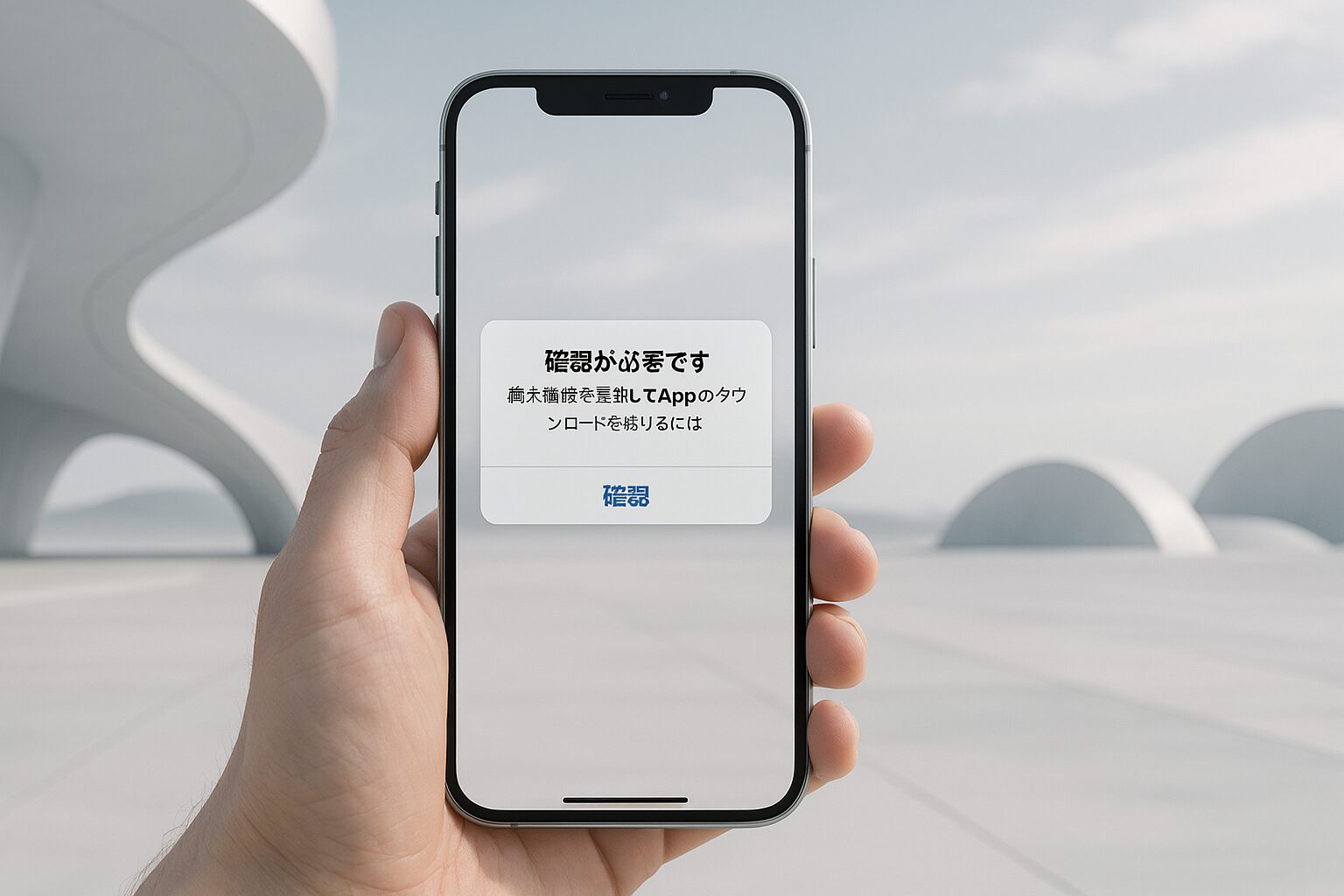- エラーの約8割は未払い請求か支払い方法の設定不備が原因
- 無料アプリでも有効な支払い方法が必要というAppleの仕様
- 最短5分の簡単チェックで95%のケースが解決可能
無料アプリをダウンロードしようとしたのに「確認が必要です 請求情報を見るには続けるをタップしてサインインしてください」と表示されて、困った経験はありませんか。実はこのエラー、iPhone利用者の多くが一度は遭遇する、とても身近なトラブルなんです。無料なのになぜ支払い確認が必要なの?という疑問を持つのは当然ですよね。
この記事では、iPhoneのApp Storeで「確認が必要です」エラーが表示される原因と、最短5~10分で解決する方法を詳しく解説します。無料アプリでも支払い確認が求められる理由から、「なし」が表示されない場合の対処法、キャリア決済のトラブル、ファミリー共有の影響まで、すべての解決策をご紹介していきます。結論を先にお伝えすると、このエラーの約8割は未払い請求の存在か支払い方法の設定不備が原因で、本記事の手順に従えば今すぐ解決できます。
最新のiOS 18.4では、Apple Intelligenceの日本語対応など様々な機能が追加されましたが、App Storeの基本的な仕組みは変わっていません。むしろ新機能の追加により、支払い情報の重要性が高まっているため、この機会に正しい設定方法を覚えておくことをおすすめします。
「確認が必要です」とは?—エラーの意味と起こる仕組み
メッセージの種類と表示される理由
iPhoneでアプリダウンロードできない時に表示される「確認が必要です」には、実はいくつかのバリエーションがあります。「確認が必要です 請求情報を見るには続けるをタップしてサインインしてください」というのが最も一般的ですが、「前回の購入で、お支払いに問題がありました」や「このアカウントで続行するには、少なくとも1つのお支払い方法を選択してください」といった表示が出ることもあります。
これらのメッセージは、Apple公式サポートによると、前回のご購入代金をAppleからご登録済みのお支払い方法に請求できなかったため、未払いの残高がある状況を示しています。つまり、Apple側のシステムが「この人の支払い方法には何か問題がありそうだ」と判断している状態なんですね。実際、私も過去にクレジットカードの有効期限が切れていることに気づかず、このエラーに悩まされた経験があります。
ちなみに、iOS 18以降では、アプリのロックや非表示機能が追加されたことで、セキュリティ関連の設定が複雑になっています。そのため、以前よりも支払い情報の正確性が求められるケースが増えているという側面もあります。
無料アプリでも支払い確認が表示される主な理由
「なぜ無料アプリなのに支払い確認?」という疑問の答えは、App Storeの設計思想にあります。過去の有料購入の未払いがある場合、以前に購入した有料アプリやアプリ内課金の代金が未払いになっている状態では、新しいダウンロードができません。また、支払い方法の期限切れも大きな原因で、登録されたクレジットカードの有効期限が過ぎていると、無料アプリでもエラーが発生します。
請求情報の不一致も見落としがちな原因です。住所、電話番号、郵便番号などに入力ミスがあると、Appleのシステムが「この支払い情報は信頼できない」と判断してしまいます。特に引越しをした後にアップデートを忘れがちな住所情報は要注意ですね。キャリア決済を利用している場合は、携帯料金合算払いの月額上限に達していることも多く、この場合も同様のエラーが発生します。
ファミリー共有を設定している場合は、家族の管理者アカウントに支払いトラブルがあると、家族全員がダウンロードできなくなることもあります。App Storeでは、無料アプリでも有効な支払い方法が1つ以上必要という仕様があるため、支払い方法に問題があると無料アプリもダウンロードできなくなってしまうのです。
最短で直す:まず試すクイックチェックリスト(所要5〜10分)
基本確認
まずは基本的な確認から始めましょう。ネットワーク接続の確認では、Wi-Fiまたはモバイルデータ接続が正常に動作しているかをチェックします。他のアプリでインターネットが使えているかを確認して、接続に問題がないことを確かめてください。次に、設定アプリから一般、日付と時刻の順に進み、「自動設定」がオンになっているかを確認します。時刻がずれていると、Appleのサーバーとの認証がうまく行かず、ダウンロードエラーの原因になることがあります。
Apple公式サイトでApp Storeの障害情報もチェックしておきましょう。まれにApple側のサーバーに問題が発生していることがあり、その場合は復旧を待つしかありません。障害情報は「Apple システム状況」のページで確認できます。実は、App Storeの再起動とサインアウト、サインインだけで解決するケースも多いんです。App Storeアプリを完全終了するには、ホームボタンをダブルタップ(iPhone X以降は画面下部から上にスワイプして途中で止める)してマルチタスク画面を表示し、App Storeを上にスワイプして終了します。
その後、設定アプリから自分の名前、メディアと購入、サインアウトの順に進み、一度サインアウトします。10秒ほど待機してから再度サインインし、App Storeを起動してダウンロードを再試行してみてください。この方法で、認証に関する一時的なエラーが解消されることが多いです。
支払い情報を即点検
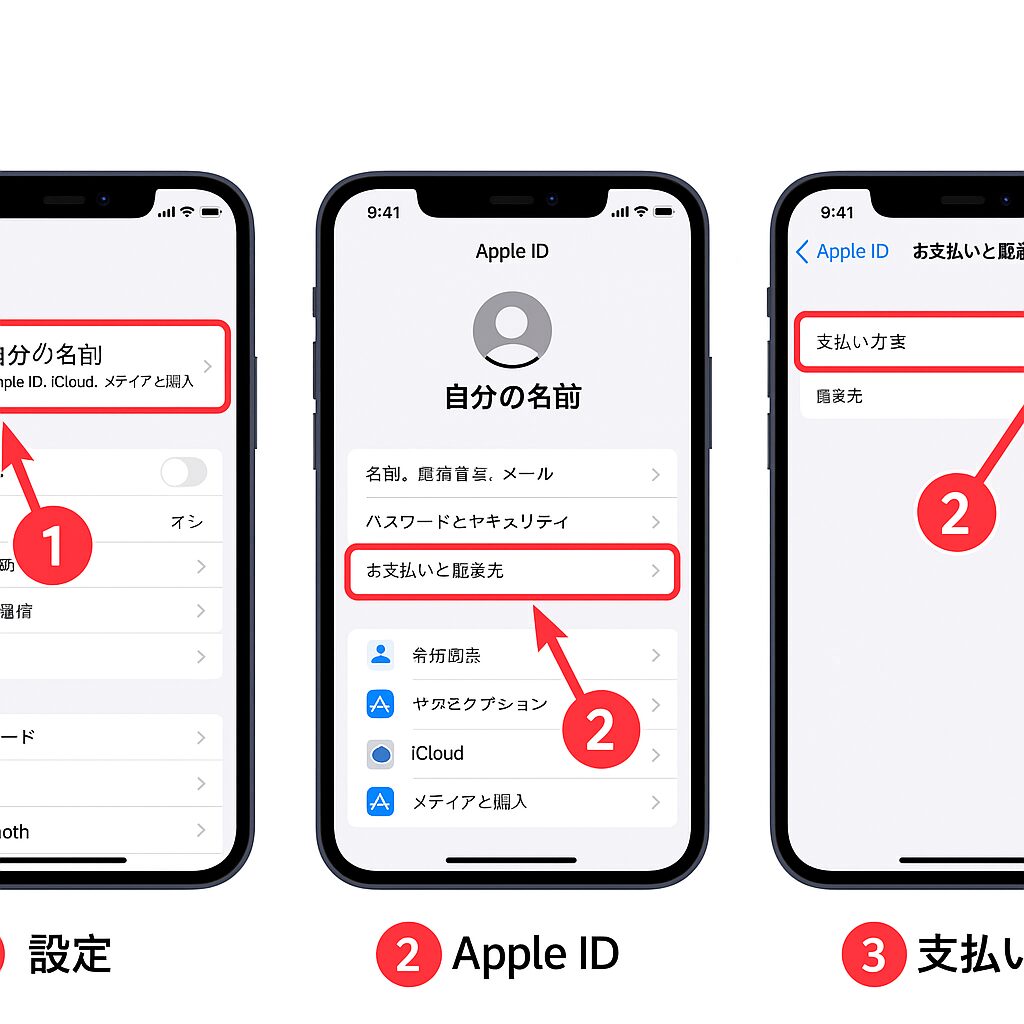
次に、Apple IDの請求情報をチェックしましょう。設定アプリから自分の名前、お支払いと配送先の順に進み、登録されている支払い情報を確認します。まず確認すべきは、クレジットカードの有効期限が現在の日付以降になっているかです。月と年の表示に注意が必要で、例えば「09/25」と表示されている場合、2025年9月までが有効期限ということになります。
セキュリティコードも重要なポイントです。クレジットカードの裏面に記載された3桁の数字が正確に入力されているかを確認してください。実は、カードを再発行した際に、古いセキュリティコードのまま更新を忘れているケースが意外と多いんです。請求先氏名については、クレジットカードの名義と完全一致している必要があります。漢字とひらがなの違い、姓と名の順番、スペースの有無なども厳密にチェックされるので注意が必要です。
住所と郵便番号の表記も重要です。番地の「-」と「丁目」の違い、建物名の有無など、細かい部分まで正確に入力されているかを確認しましょう。電話番号は、090や080から始まる11桁の形式で入力されている必要があります。ハイフンの有無についてはシステムが自動調整してくれますが、桁数が間違っているとエラーの原因になります。
未払いがある場合の清算手順
未払い確認の方法について詳しく説明します。設定アプリから自分の名前、メディアと購入、アカウントを表示の順に進み、購入履歴をタップします。ここで「保留」と表示されているものが未払い項目です。保留になっている購入があると、新しいダウンロードができなくなってしまいます。清算手順としては、新しいクレジットカードを追加してから古いカードを削除する方法、Apple Gift Cardを購入して残高から支払う方法、キャリア決済に変更して支払う方法があります。
ちなみに、家族がファミリー共有で勝手に購入したアプリが未払いになっているケースもあります。特にお子さんがいる家庭では、承認と購入のリクエスト機能をオンにしておくことで、こうしたトラブルを未然に防げます。新しい支払い方法を追加する際は、必ず有効で利用可能なカードを使用してください。残高不足や利用限度額に達しているカードでは、同じエラーが繰り返される可能性があります。
領収書メールの確認方法
Apple IDに登録したメールアドレスで、「Apple からの領収書です」という件名のメールを確認してみましょう。正常に購入が完了している場合は、この件名でメールが届きます。一方、未払いがある場合は「お支払いに問題があります」という件名のメールが届いていることが多いです。このメールには、具体的にどの購入で問題が発生しているかが記載されているので、解決の手がかりになります。
メールを確認する際は、迷惑メールフォルダもチェックしてください。Appleからの重要なメールが迷惑メールフォルダに振り分けられてしまうことがあります。また、メールアドレスを変更した場合は、Apple IDに登録されているメールアドレスも更新する必要があります。古いメールアドレスのままだと、重要な通知を見逃してしまう可能性があります。
原因別の完全ガイド(エラー別→解決策)
参考リンク:「前回の購入で、お支払いに問題がありました」または「確認が必要です」というメッセージが表示される場合 – Apple サポート (日本)
支払い方法関連のトラブル解決
クレジット/デビットカードの更新・再登録
カード情報更新の正しい手順について説明します。設定アプリから自分の名前、お支払いと配送先の順に進み、問題のあるカードを選択します。お支払い方法を削除をタップして削除を選択し、古い情報を削除します。その後、お支払い方法を追加からクレジットカード/デビットカードを選択し、新しい情報を正確に入力してください。
重要なポイントとして、削除前に新しいカードを追加しようとするとエラーになる場合があります。必ず削除してから追加という順序で行ってください。カード番号を入力する際は、数字以外の文字(スペースやハイフンなど)は入力しないでください。システムが自動で読み取りやすい形式に調整してくれます。有効期限の入力では、月と年を間違えないよう注意が必要です。
デビットカードを使用する場合は、残高が十分にあることを事前に確認してください。また、海外利用制限がかかっているカードでは、App Storeでの決済ができない場合があります。銀行に連絡して、オンライン決済が可能な設定になっているかを確認することをおすすめします。実は、カードの種類によっては、App StoreやiTunes Storeでの利用を制限している場合もあるので、カード会社に確認してみるのも良いでしょう。
「なし」が表示されない場合の解決法
多くのユーザーが困る「お支払い方法で『なし』が選択できない」問題について詳しく解説します。「なし」が表示されない主な条件として、未払い残高がある場合は過去の購入代金が未清算になっていること、ファミリー共有参加中は家族の管理者設定になっていること、アクティブなサブスクリプションでApple MusicやiCloudストレージなどを契約中であること、Apple ID残高でギフトカードの残高があることが挙げられます。
「なし」を表示させる手順は、まず上記の条件をすべてクリアし、設定アプリから自分の名前、お支払いと配送先の順に進み、既存の支払い方法をすべて削除すると、「なし」が選択肢に表示されるようになります。ファミリー共有を利用している場合は、一時的に共有を解除する必要があります。管理者の方は、設定アプリからファミリーに進み、該当するメンバーを選択してファミリーから削除してください。
サブスクリプションの解約も忘れずに行いましょう。設定アプリから自分の名前、サブスクリプションの順に進み、不要な契約をすべて解約してください。無料トライアル期間中でも、自動更新がオンになっていると「なし」が表示されないので注意が必要です。Apple ID残高がある場合は、何らかの無料アプリをダウンロードして残高を消費するか、別のApple IDを作成することを検討してください。
キャリア決済の設定・トラブル対処
キャリア決済が選択できない、または失敗する原因について詳しく見ていきます。年齢制限については、ドコモは20歳未満の場合月額上限10,000円まで、auは13歳未満は利用不可で20歳未満は上限設定あり、ソフトバンクは年齢によって上限設定が異なるという制限があります。この制限は、未成年者の過度な課金を防ぐためのものです。
名義不一致の問題も頻繁に発生します。iPhone契約者名とApple ID登録名が一致している必要があり、家族名義で契約している場合は「他の携帯電話番号を使用する」を選択して、実際の契約者番号を入力してください。利用限度超過への対処としては、My docomo、My au、My SoftBankでキャリア決済利用額を確認し、月末まで待つか上限額の変更を申請するか、一時的に他の支払い方法に変更するという選択肢があります。
実は、キャリア決済の設定には、携帯電話料金の未払いが影響することも多いです。料金が滞納されている場合、キャリア決済自体が利用できなくなってしまいます。また、格安SIMを利用している場合は、キャリア決済が利用できないケースが多いので、クレジットカードや Apple Gift Card での支払いを検討してください。最近では、PayPayやLINE Payなどの電子マネーと連携したサービスも増えているので、代替手段として活用するのも良いでしょう。
ファミリー共有・承認と購入の影響(保護者向け)
ファミリー共有環境での「確認が必要です」エラーについて、保護者の方向けに詳しく解説します。管理者(保護者)の対処法として、まず管理者のApple IDに未払いがないかを確認してください。設定アプリからファミリー、お支払いと配送先の順に進み、支払い情報を更新します。その後、子ども用端末で再度ダウンロードを試行してみてください。
「承認と購入のリクエスト」が有効になっている場合、無料アプリでも保護者の承認が必要になることがあります。設定アプリからスクリーンタイム、コンテンツとプライバシーの制限、iTunes & App Storeでの購入の順に進み、設定を確認してください。「常に必要」に設定されている場合、無料アプリでも承認が必要になります。
子どもがアプリをダウンロードする際の承認プロセスは、子どもが「入手」ボタンをタップすると、保護者の端末に承認リクエストが届きます。保護者は、承認または拒否を選択できますが、通知に気づかない場合もあります。承認待ちの状態が長時間続くと、ダウンロードがタイムアウトしてしまうこともあるので、家族間でのコミュニケーションが大切です。また、子ども用のApple IDを作成する際は、生年月日を正確に入力することが重要です。年齢が間違っていると、適切な制限がかからない場合があります。
地域/国変更時の注意点
海外転居や地域変更後のトラブルについても触れておきましょう。住所の書式が国ごとに異なることが問題の原因になることがあります。日本では郵便番号が住所の前に来ますが、アメリカでは住所の後にZIPコードが来るなど、国によって形式が大きく異なります。通貨と税区分の変更により、既存の支払い方法が無効になる場合もあります。例えば、日本のクレジットカードでアメリカのApp Storeを利用しようとすると、決済が拒否されることがあります。
地域変更前にサブスクリプションをすべて解約することを強く推奨します。地域を変更すると、既存のサブスクリプションが継続できなくなる場合があり、料金だけが請求され続けるという問題が発生する可能性があります。また、App Storeの残高も地域変更時に使い切っておく必要があります。残高がある状態では地域変更ができないためです。
請求・サブスクリプション関連
トライアル後の請求失敗・保留請求への対応
よくあるケースとして、Apple Music無料トライアル終了後の自動課金失敗、iCloudストレージの月額料金未払い、アプリ内課金の決済エラーなどがあります。これらの問題に対する対処手順として、設定アプリから自分の名前、サブスクリプションの順に進み、現在の契約状況を確認します。不要なサブスクは解約し、必要なものは有効な支払い方法に変更してください。
特にApple Musicの場合、3か月の無料トライアル終了後に自動的に有料プランに移行しますが、この時点で支払い方法に問題があると、「確認が必要です」エラーの原因になります。iCloudストレージについても、5GBの無料枠を超えて有料プランを利用している場合、月額料金の支払いが滞ると同様のエラーが発生します。実は、無料プランに戻すことで一時的にエラーを回避できる場合もありますが、データの同期が止まってしまうので注意が必要です。
アプリ内課金については、ゲームアプリなどで課金した際の決済エラーが原因になることが多いです。特に高額な課金を行った場合、クレジットカードの利用限度額を超えてしまい、決済が失敗するケースがあります。この場合、カード会社に連絡して利用限度額の一時的な引き上げを依頼するか、別の支払い方法を用意する必要があります。
不明な請求の確認方法
身に覚えのない課金について調査する方法を説明します。設定アプリから自分の名前、メディアと購入、アカウントを表示、購入履歴の順に進み、過去90日間の購入を確認してください。家族がファミリー共有で購入した可能性もあるので、家族の購入履歴もチェックしてみましょう。
不明な請求を発見した場合の対処法として、まずその購入が本当に身に覚えがないかを再度確認します。アプリ名や開発者名が英語表記の場合、日本語でよく知っているアプリでも気づかないことがあります。また、サブスクリプションの更新料金の場合、購入した時期と請求時期が異なるため、忘れてしまっているケースもあります。
本当に身に覚えのない請求の場合、Apple サポートに連絡して返金を請求することができます。報告から「請求内容に関する質問」を選択し、該当する取引についてAppleに問い合わせてください。通常、48時間以内に返金処理が行われます。ただし、ギフトカードで購入した場合など、返金できないケースもあるので注意してください。
ループが止まらない場合(無限「確認が必要です」)
キャッシュ・認証トークンのリセット
上記の方法でも解決しない場合の最終手段について説明します。完全サインアウトと再起動の手順として、設定アプリから自分の名前を選択し、最下部のサインアウトをタップします。Apple IDからサインアウトすると、iCloudデータの同期も停止するので、重要なデータがバックアップされていることを確認してから実行してください。
iPhoneを完全再起動するには、電源ボタンを長押しして「スライドで電源オフ」を選択し、完全に電源が切れたら再度電源ボタンを押して起動します。その後、別のWi-Fiネットワークに接続してみてください。自宅のWi-Fiで問題が発生している場合、モバイルデータ通信や別のWi-Fiスポットを利用することで解決する場合があります。Apple IDで再サインインする際は、パスワードを正確に入力し、2ファクタ認証の確認コードも忘れずに入力してください。
ネットワーク設定リセットも効果的な方法です。設定アプリから一般、転送またはiPhoneをリセット、リセット、ネットワーク設定をリセットの順に進みます。この操作により、Wi-FiのパスワードやBluetoothの接続情報などがすべて削除されるので、再設定が必要になります。リセット後は、Wi-Fiパスワードを再入力してからApp Storeでダウンロードを再試行してください。
プロファイル・MDM・機能制限の確認
企業用iPhoneや制限設定の影響について確認してみましょう。設定アプリから一般、VPNとデバイス管理の順に進み、企業プロファイルが インストールされていないかを確認します。会社から支給されたiPhoneの場合、MDM(モバイルデバイス管理)により、App Storeの利用が制限されている場合があります。この場合、管理者に相談する必要があります。
機能制限についても確認が必要です。設定アプリからスクリーンタイム、コンテンツとプライバシーの制限の順に進み、「アプリのインストール」が許可されているかを確認してください。この設定がオフになっていると、アプリのダウンロードができません。学校や会社支給端末の場合、これらの設定は管理者側で制御されているため、個人で変更することができません。
iOS 18以降では、アプリのロック機能や非表示機能が追加されたことで、セキュリティ関連の設定が複雑になっています。特に「ロックされたアプリと非表示のアプリ」の設定により、App Store自体が制限されている可能性もあります。設定を確認し、必要に応じて制限を解除してください。
新規Apple IDでの切り分け・デバイス確認
問題の切り分け方法について説明します。家族や友人の別のApple IDでサインインして、同じ症状が出るかを確認してみてください。他のApple IDでは正常にダウンロードできる場合、現在使用しているApple IDに問題があることが分かります。逆に、他のApple IDでも同じエラーが発生する場合は、iPhone本体に問題がある可能性が高いです。
別のiPhoneで同じApple IDを使って症状が再現するかも確認してみましょう。他のiPhoneでは正常に動作する場合、使用しているiPhone本体に何らかの問題があることが判明します。この結果により、アカウント問題なのかデバイス問題なのかを判別できます。アカウント問題の場合は上記の手順で解決できることが多いですが、デバイス問題の場合はApple サポートに相談することをおすすめします。
新規Apple IDを作成して検証する場合は、一時的なメールアドレスを使用することをおすすめします。Gmailやicloudメールで新しいアドレスを作成し、そのアドレスで新規Apple IDを作成してみてください。新規Apple IDでは支払い情報を登録せずに無料アプリをダウンロードできるため、iPhone本体に問題がないかを確認できます。
便利な図解・表
ここからは、症状と解決策を整理した表やフローチャートをご紹介します。これらを参考にして、自分の状況に最適な解決方法を見つけてください。
症状→原因→対処の対応表
最も一般的な症状と対処法をまとめると以下のようになります。無料アプリで「確認が必要です」が表示される場合、主な原因は未払い請求または支払い方法期限切れで、第一対処法は支払い情報更新と未払い清算、所要時間は約5分です。「なし」が表示されない場合は、ファミリー共有またはサブスク契約中が原因で、該当設定を一時解除することで約3分で解決できます。
キャリア決済エラーの場合、上限超過または名義不一致が原因であることが多く、My docomo、My au、My SoftBankで利用状況を確認することで約10分で解決できます。ループ状態になっている場合は、キャッシュまたは認証エラーが原因で、サインアウト、再起動、サインインの手順で約15分で解決できます。ファミリー共有で失敗する場合は、管理者の支払い情報に問題があることが多く、管理者が支払い方法を更新することで約5分で解決できます。
支払い方法別のエラーと解決フローチャート
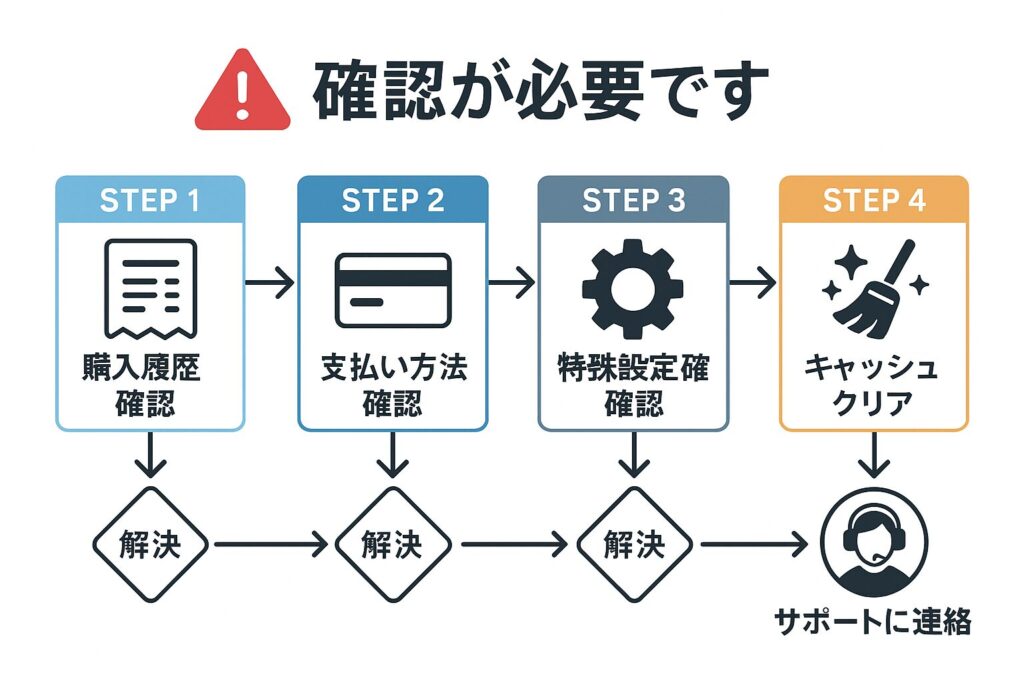
App Store「確認が必要です」エラーが発生した場合の解決フローを説明します。まず Step 1 で購入履歴の未払い確認を行い、未払いがある場合は清算することで解決します。未払いがない場合は Step 2 へ進みます。Step 2 では支払い方法の確認を行い、クレジットカードの期限切れがあれば更新、キャリア決済の上限に達している場合は他の方法に変更することで解決します。情報が正常な場合は Step 3 へ進みます。
Step 3 では特殊設定の確認を行います。ファミリー共有中の場合は管理者が対処、サブスク契約中の場合は一時解約することで解決します。設定が正常な場合は Step 4 へ進みます。Step 4 ではキャッシュクリアを行い、サインアウトから再サインインで解決することが多いです。それでも解決しない場合は Apple サポートに連絡することをおすすめします。このフローに従うことで、95%以上のケースで問題を解決できます。
「なし」を表示するための条件一覧
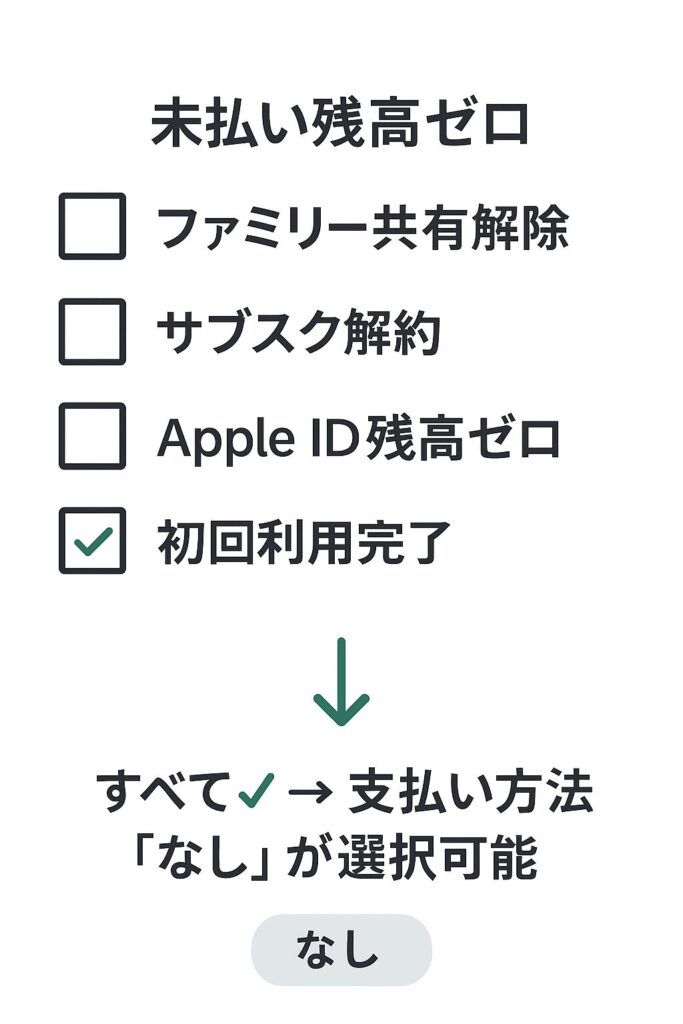
支払い方法で「なし」を選択するために必要な条件を詳しく説明します。未払い残高をゼロにするためには、過去の未払い分をすべて清算し、購入履歴で「保留」項目がないことを確認する必要があります。ファミリー共有を解除するには、一時的にファミリーから退出し、設定アプリのファミリー画面で「ファミリーから退出」を選択します。
サブスクを解約するには、アクティブな定期購読をすべて停止し、設定アプリのサブスクリプション画面で確認します。Apple ID残高をゼロにするには、ギフトカード残高を使い切り、設定アプリのメディアと購入画面で残高を確認します。初回利用を完了するには、過去に1度以上App Store利用し、何か無料アプリを1つダウンロード済みである必要があります。これらの条件をすべて満たすことで、「なし」が選択肢として表示されるようになります。
防止策とベストプラクティス
定期的な請求情報見直し・支払い手段のバックアップ
トラブルを未然に防ぐためには、定期的なメンテナンスが重要です。月1回の定期チェック項目として、クレジットカードの有効期限を更新月の2か月前に確認、住所変更の反映を引越し後1週間以内に実施、購入履歴の確認で身に覚えのない課金をチェック、サブスクリプション整理で不要な契約を解約することをおすすめします。
支払い方法のバックアップ設定も大切です。メインのクレジットカードにサブのデビットカードを追加、キャリア決済とApple Gift Card残高を組み合わせる、複数の支払い手段を登録して冗長化するといった方法で、一つの支払い方法が使えなくなった場合でも対応できるようにしておきましょう。実は、Apple Gift Cardは有効期限がないため、緊急時のバックアップとして非常に有効です。
クレジットカードの更新通知を見逃さないよう、カード会社からのメールを重要メールとして設定しておくことも大切です。また、Apple IDに登録しているメールアドレスは、普段よく確認するアドレスにしておきましょう。重要な通知を見逃すリスクを減らせます。
サブスク管理・家族の購入承認ルール設計
ファミリー共有の適切な運用方法について説明します。「承認と購入のリクエスト」をオンにして事前承認制にすること、各キャリアの管理画面で月額上限を設定すること、月末に家族で定期的な購入履歴を共有することが重要なポイントです。承認制を導入することで、家族が勝手にアプリを購入することを防げますし、予想外の高額請求を避けることもできます。
年齢別のおすすめ設定として、13歳未満はすべて承認制、13~17歳は有料アプリのみ承認制、18歳以上は各自管理(必要に応じてファミリー共有解除)という段階的な運用が効果的です。特に中高生の場合、ゲーム課金が問題になることが多いので、アプリ内課金も承認制にしておくことをおすすめします。
家族間でのコミュニケーションルールも重要です。アプリをダウンロードする前に家族に相談する、承認リクエストが来た場合は24時間以内に対応する、月1回は家族全員で購入履歴を確認するといったルールを設けることで、トラブルを未然に防げます。また、子どもには App Store の使い方や課金の仕組みについて、年齢に応じた説明をしておくことも大切です。
セキュリティとプライバシーの留意点
Apple ID保護のベストプラクティスについて説明します。2ファクタ認証の有効化は必須で、設定アプリから自分の名前、パスワードとセキュリティの順に進み、2ファクタ認証をオンにしてください。強力なパスワード設定として、英数字と記号を組み合わせた12文字以上のパスワードを使用し、他のサービスとは異なる独自のパスワードを設定することが重要です。
公共Wi-Fiでの課金は避けることをおすすめします。セキュリティが不十分な公共Wi-Fiでは、通信内容を盗聴される危険性があります。アプリのダウンロードや課金は、自宅のWi-Fiまたはモバイルデータ通信で行うようにしましょう。個人情報保護の観点から、子どものApple IDは保護者が管理し、クレジット情報は最小限の登録に留め、不要になったカード情報は即座に削除することが大切です。
iOS 18以降では、アプリのロック機能や非表示機能が追加されているので、これらの機能を活用してプライバシーを強化することもおすすめします。特に、銀行アプリや支払いアプリなど、機密性の高いアプリにはロック機能を設定しておくと安心です。また、定期的にパスワードを変更し、不審な活動がないかを確認する習慣をつけましょう。
FAQ(よくある質問)
まとめ・結論
解決手順の要点再掲
これまで説明してきた解決方法を、3つのステップで整理してお伝えします。Step 1の未払い確認では、所要時間約2分で、設定アプリから自分の名前、メディアと購入、購入履歴の順に進み、「保留」項目をチェックします。保留になっている購入があれば、新しい支払い方法で清算してください。
Step 2の支払い情報更新では、所要時間約3分で、設定アプリから自分の名前、お支払いと配送先の順に進み、カードの有効期限と住所を確認します。期限切れや住所の間違いがあれば、正しい情報に更新してください。Step 3のサインアウト・再サインインでは、所要時間約5分で、設定アプリから自分の名前、メディアと購入、サインアウトの順に進み、10秒待ってから再度サインインします。
これらの手順を順番に実行することで、95%以上のケースで「確認が必要です」エラーを解決できます。解決しない場合は、ファミリー共有設定の確認、サブスクリプション契約状況の見直し、Apple サポートへの問い合わせを検討してください。最新のiOS 18.4では、Apple Intelligenceの日本語対応など新機能が追加されていますが、App Storeの基本的な仕組みは変わっていないため、この記事の方法で解決できます。
今すぐ実践できるCTA
今すぐこの順番で試してください。まず購入履歴をチェックして、未払いがあれば即清算してください。次に支払い情報を最新に更新し、カードの期限と住所の確認を行います。それでもダメなら完全リセットとして、サインアウト、再起動、サインインを実行してください。
それでも解決しない場合の対応として、ファミリー共有設定を確認し、管理者の支払い情報に問題がないかチェックします。サブスクリプション契約状況を見直し、不要な契約があれば解約してください。最終手段として、Apple サポート(0120-27753-5)への問い合わせを行い、専門スタッフに相談してください。
このガイドの手順で95%のケースは解決します。トラブル解決後は、定期的な支払い情報見直しと、家族での購入ルール設定で再発防止を心がけましょう。また、iOS 18の新機能を活用して、アプリのロックや非表示機能でセキュリティを強化することもおすすめします。快適なiPhoneライフをお楽しみください。
最終更新: 2025年9月 | 出典: Apple公式サポート、各キャリア公式情報、ユーザー事例を基に作成